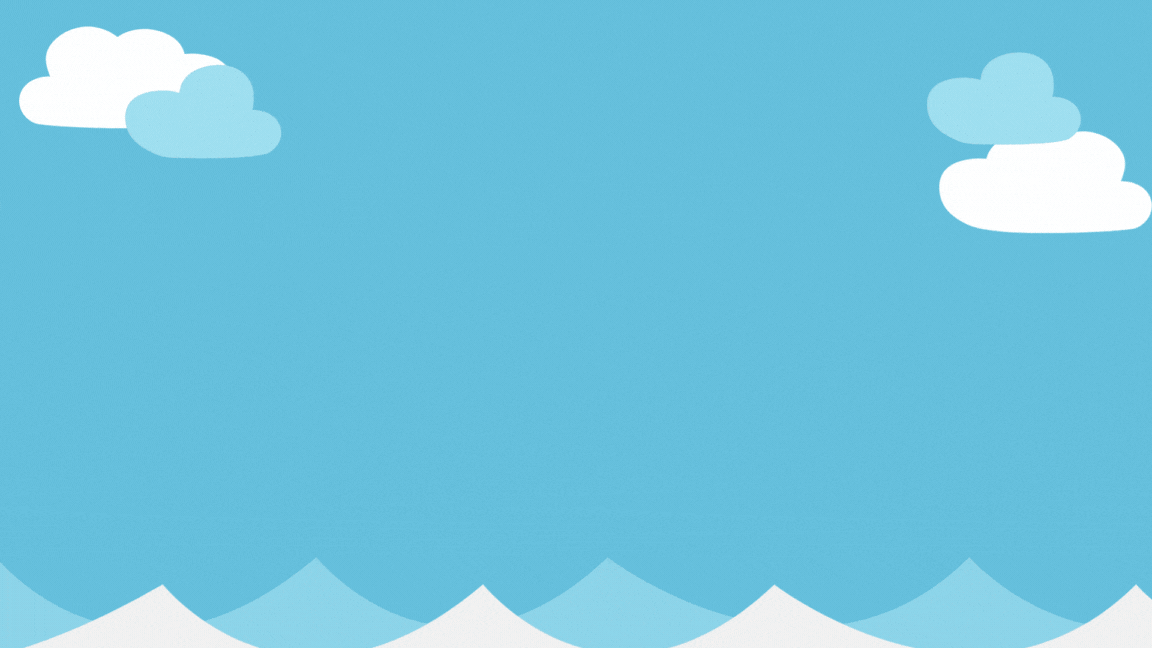Cách Tránh TikTok Quét Nhạc Bản Quyền
Cách 1: Đổi tông giọng & thời lượng (Dành cho CapCut PC)
Bước thực hiện:
Đổi tông giọng nhạc:
Mở CapCut PC, chọn âm thanh > trình thay đổi giọng nói > chọn giọng Sóc Chuột hoặc Yêu Tinh.
Điều chỉnh 2 cột ở mức 10 và 15. (Nếu dùng tiếng Anh, bạn có thể tự dịch để tìm chức năng tương ứng).
Tăng âm lượng:
Vào mục Âm thanh > kéo âm lượng lên tối đa 20 dB.
Tăng tốc độ và giảm thời lượng:
Chọn Tốc độ > tăng lên 1.1x (sẽ hơi nhanh).
Ở dòng Thời lượng, bấm mũi tên để giảm xuống 1.05x.
(Lưu ý: Thao tác này chỉ thực hiện được trên CapCut PC, phiên bản di động không có).
Cách 2: Sử dụng nhạc nền "lách luật"
Cách làm:
Tìm bài nhạc đã "lách thành công":
Tìm tên bài nhạc trên TikTok.
Xem video nào có logo nhạc ở góc phải màn hình (đĩa quay).
Nhấn vào biểu tượng đĩa để kiểm tra xem dòng chữ hiện "Tên kênh + Âm thanh gốc" hay không. Nếu có, nghĩa là bài nhạc đó đã vượt qua bộ lọc bản quyền.
Sử dụng nhạc cụ hỗ trợ:
Tìm bài nhạc bằng cách thêm từ khóa nhạc cụ, ví dụ:
Tên bài hát + Violin
Tên bài hát + Piano
Thêm vào mục "Yêu thích". Khi đăng video, hãy:
Đặt âm thanh gốc 100%.
Đặt âm thanh nhạc cụ thêm vào ở mức 1%.
Cắt ngắn nhạc mới khoảng 3 giây đầu tiên.
Mẹo tối ưu khi đăng video
Kích hoạt quét nhạc bản quyền nhanh hơn:
Khi đến màn hình viết tiêu đề và hashtag, nhấn thêm sản phẩm hoặc địa điểm.
Sau khi TikTok quét xong nhạc, xóa các mục vừa thêm rồi tiếp tục đăng.
Chỉ sử dụng tài khoản thường:
Tài khoản doanh nghiệp thường có mục đồng ý nhạc bản quyền, dễ bị quét hơn so với tài khoản cá nhân.
Lưu ý cuối cùng
Những mẹo trên không đảm bảo 100% tránh được bản quyền, nhưng sẽ giúp giảm khả năng bị quét nhạc đáng kể. Hãy áp dụng linh hoạt để bảo vệ nội dung của mình!
Cách 1: Đổi tông giọng & thời lượng (Dành cho CapCut PC)
Bước thực hiện:
Đổi tông giọng nhạc:
Mở CapCut PC, chọn âm thanh > trình thay đổi giọng nói > chọn giọng Sóc Chuột hoặc Yêu Tinh.
Điều chỉnh 2 cột ở mức 10 và 15. (Nếu dùng tiếng Anh, bạn có thể tự dịch để tìm chức năng tương ứng).
Tăng âm lượng:
Vào mục Âm thanh > kéo âm lượng lên tối đa 20 dB.
Tăng tốc độ và giảm thời lượng:
Chọn Tốc độ > tăng lên 1.1x (sẽ hơi nhanh).
Ở dòng Thời lượng, bấm mũi tên để giảm xuống 1.05x.
(Lưu ý: Thao tác này chỉ thực hiện được trên CapCut PC, phiên bản di động không có).
Cách 2: Sử dụng nhạc nền "lách luật"
Cách làm:
Tìm bài nhạc đã "lách thành công":
Tìm tên bài nhạc trên TikTok.
Xem video nào có logo nhạc ở góc phải màn hình (đĩa quay).
Nhấn vào biểu tượng đĩa để kiểm tra xem dòng chữ hiện "Tên kênh + Âm thanh gốc" hay không. Nếu có, nghĩa là bài nhạc đó đã vượt qua bộ lọc bản quyền.
Sử dụng nhạc cụ hỗ trợ:
Tìm bài nhạc bằng cách thêm từ khóa nhạc cụ, ví dụ:
Tên bài hát + Violin
Tên bài hát + Piano
Thêm vào mục "Yêu thích". Khi đăng video, hãy:
Đặt âm thanh gốc 100%.
Đặt âm thanh nhạc cụ thêm vào ở mức 1%.
Cắt ngắn nhạc mới khoảng 3 giây đầu tiên.
Mẹo tối ưu khi đăng video
Kích hoạt quét nhạc bản quyền nhanh hơn:
Khi đến màn hình viết tiêu đề và hashtag, nhấn thêm sản phẩm hoặc địa điểm.
Sau khi TikTok quét xong nhạc, xóa các mục vừa thêm rồi tiếp tục đăng.
Chỉ sử dụng tài khoản thường:
Tài khoản doanh nghiệp thường có mục đồng ý nhạc bản quyền, dễ bị quét hơn so với tài khoản cá nhân.
Lưu ý cuối cùng
Những mẹo trên không đảm bảo 100% tránh được bản quyền, nhưng sẽ giúp giảm khả năng bị quét nhạc đáng kể. Hãy áp dụng linh hoạt để bảo vệ nội dung của mình!